Niniejszy dokument opisuje sposoby postępowania dotyczące obsługi widoku Produkcja w aplikacji Artykuły. Sposoby postępowania zawierają kroki instruktażowe dotyczące np. tworzenia danych produkcyjnych artykułu. Inne czynności, jak np. tworzenie nowego artykułu przez duplikacje są opisane w dokumencie Procedury: Artykuły.
Dodawanie danych artykułu
Warunki wstępne
W środowisku jedno – lub wielofirmowym z aktywnymi Uprawnieniami do treści wybrana organizacja musi być organizacją produkcji. Poza tym tylko użytkownicy przyporządkowani do organizacji właściwej dla danego artykułu mogą tworzyć nowe zastosowania artykułu.
W widoku Produkcja nie jest możliwe tworzenie:
- Aliasów artykułu, ponieważ tworzone są dla nich dane tylko w widoku Podstawowe
- Artykułów typu: Usługa, Artykuł rozliczeniowy oraz Produkcja obca
- Zestawów, ponieważ produkowane są tylko pojedyncze komponenty
- Pseudo artykułów
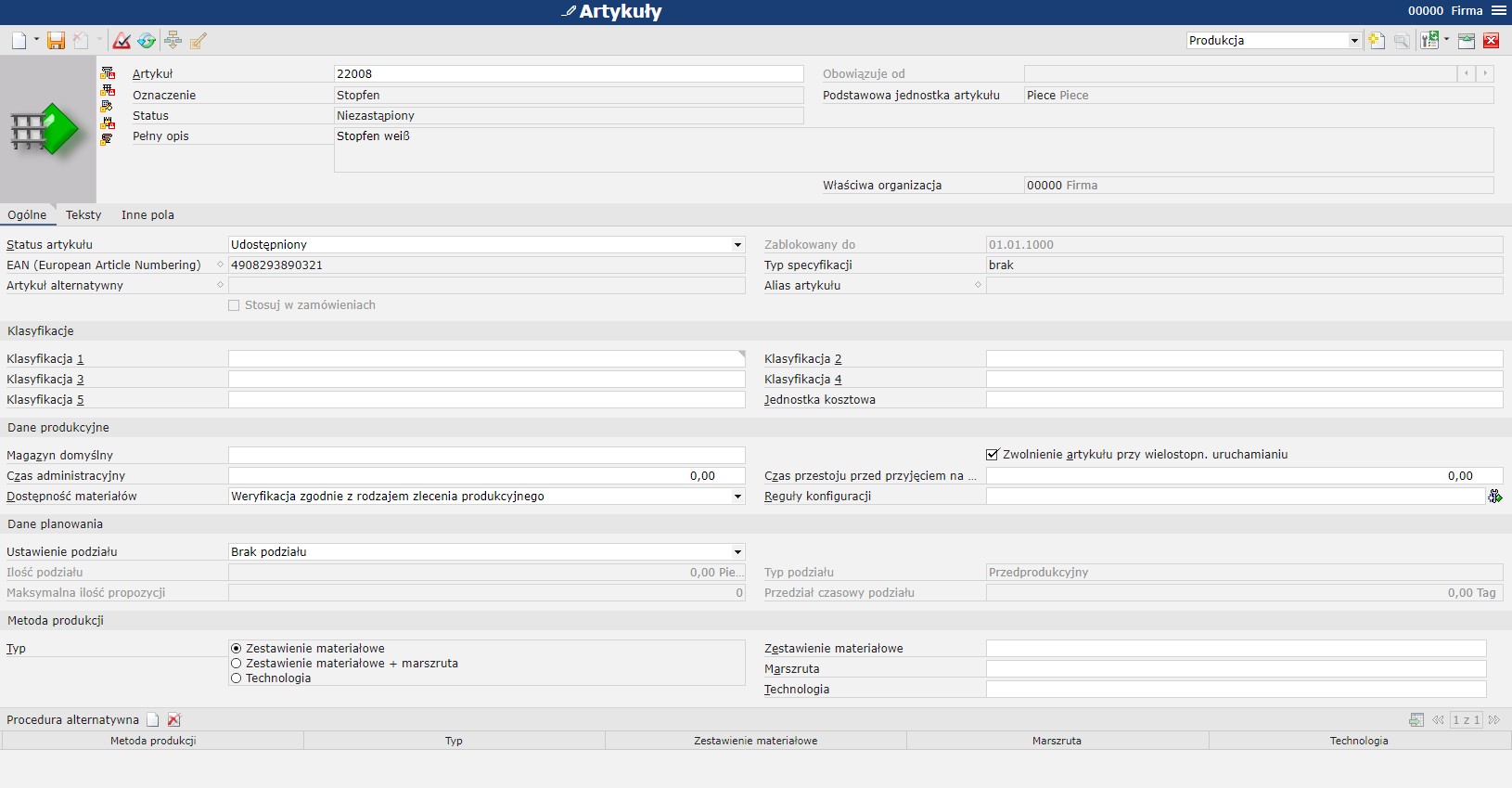
Instrukcja
- Otwórz aplikację Artykuły i wybierz widok Produkcja
- Wybierz przycisk [Nowy] na standardowym pasku symboli
- Wybierz typ artykułu, dla którego wprowadzone zostaną dane dotyczące produkcji
- W razie potrzeby określ Status artykułu dla wykorzystania artykułu w produkcji w sekcji Ogólne. Możliwy jest wybór statusu Udostępniony lub Zablokowany
- Zdefiniuj wymagane pola:
Klasyfikacja 1– należy wskazać klasyfikację typu Klasyfikacja artykułu produkcyjnego
Zestawienie materiałowe – należy wskazać Metodę produkcji dla artykułu w zależności od wyboru dla pola Typ w sekcji Metody produkcji. Minimalnie wymagane jest wskazanie Zestawienie materiałowego. - W razie potrzeby określ pozostałe dane produkcyjne dla artykułu
- Naciśnij przycisk [Zapisz] na standardowym pasku symboli
Usuwanie danych artykułu
Dane artykułu odnoszące się do produkcji nie są usuwane bezpośrednio, ale są najpierw oznaczane do usunięcia (za pomocą znacznika). Tylko te wersje artykułów produkcyjnych, których okres obowiązywania przypada w przyszłości, można bezpośrednio usunąć, ponieważ nie są jeszcze używane.
Wstawianie znacznika usuwania danych artykułu
Warunki wstępne
Dane artykułu dotyczące produkcji nie mają jeszcze znacznika usuwania.
Instrukcja
- Otwórz aplikację Artykuł
- Przejdź do widoku Produkcja
- Otwórz artykuł, dla którego danych produkcyjnych ma zostać wstawiony znacznik usuwania
- Wybierz organizację w środowisku wielofirmowym, dla której ma zostać wykonane to działanie
- Naciśnij przycisk [Wstaw znacznik usuwania] na standardowym pasku symboli
Dane produkcyjne artykułu zostaną oznaczone do usunięcia, a następnie zapisane.
Usuwanie znacznika usuwania danych artykułu
Warunki wstępne
Dane artykułu dotyczące produkcji zawierają znacznik usuwania.
Instrukcja
- Otwórz aplikację Artykuł
- Przejdź do widoku Produkcja
- Otwórz artykuł, dla którego zostanie usunięty znacznik usuwania
- Wybierz organizację w środowisku wielofirmowym, dla której zostanie wykonane to działanie
- Naciśnij przycisk [Usuń znacznik usuwania] na standardowym pasku symboli
Znacznik usuwania został usunięty.
Usuwanie wersji danych artykułu
Warunki wstępne
Istnieje wersja danych produkcyjnych artykułu, która będzie ważna tylko w przyszłości.
Instrukcja
- Otwórz aplikację Artykuł
- Przejdź do widoku Produkcja
- Otwórz artykuł, dla którego wersja ma zostać usunięta
- W środowisku wielofirmowym wybierz organizację, dla której ma zostać wykonane działanie
- W polu Obowiązuje od użyj przycisków [Dalej] i [Wstecz], aby przejść do przyszłej wersji danych produkcyjnych, która ma zostać usunięta
- Naciśnij przycisk [Usuń] na standardowym pasku symboli
Wybrana wersja danych produkcyjnych artykułu zostanie usunięta.
Dodawanie nowej wersji danych artykułu
Warunki wstępne
Artykuł posiada dane produkcyjne. W widoku Produkcja możliwe jest wygenerowanie nowej wersji dla artykułów typu:
- Artykuł magazynowy
- Środek załadunku
- Wariant artykułu
Instrukcja
- Otwórz aplikację Artykuł
- Przejdź do widoku Produkcja
- W środowisku wielofirmowym wybierz organizację, dla której ma zostać wykonana ta operacja
- Otwórz artykuł, dla którego ma zostać dodana przyszła wersja danych produkcyjnych
- Naciśnij przycisk [Nowa wersja] na standardowym pasku symboli
- W polu Obowiązuje od wprowadź datę, od której będą obowiązywać dane produkcyjne artykułu
- Naciśnij przycisk [Zapisz] na standardowym pasku symboli
Nowa wersja zostanie zapisana.
Zmiana statusu artykułu
Warunki wstępne
Status artykułu może być zmieniony poprzez wybranie opcji Udostępniony lub Zablokowany.
Instrukcja
- Otwórz aplikację Artykuł.
- Przejdź do widoku Produkcja
- W środowisku wielofirmowym wybierz organizację, dla której ma zostać wykonana ta operacja
- Otwórz artykuł, dla którego ma zostać zmieniony status artykułu
- Zmień wartość dla pola Status artykułu w sekcji Ogólne na Udostępniony lub Zablokowany
- W przypadku wybrania opcji Zablokowany, wskaż datę w polu Zablokowany do
- Naciśnij przycisk [Zapisz] na standardowym pasku symboli.
Status artykułu zostanie zapisany.
Standardowa konfiguracja artykułu
Możliwe jest zapisanie standardowej konfiguracji dla artykułów produkcyjnych.
Dodawanie konfiguracji artykułu
Warunki wstępne
W środowisku jedno – lub wielofirmowym z aktywnymi Uprawnieniami do treści wybrana organizacja musi być organizacją produkcji.
Instrukcja
- Otwórz aplikację Artykuł
- Przejdź do widoku Produkcja
- Otwórz artykuł, dla którego ma zostać wprowadzona standardowa konfiguracja
- W środowisku wielofirmowym wybierz organizację, dla której ma zostać wykonane działanie
- Wprowadź obowiązującą regułę konfiguracji w polu Reguły konfiguracji w sekcji Dane produkcyjne
- Naciśnij przycisk [Utwórz konfigurację artykułu] znajdujący się obok pola Reguły konfiguracji. Zostanie otwarte okno dialogowe.
- W konfiguracji dla pól okna dialogowego wybierz wartości, które mają zostać określone jako standardowa konfiguracja dla tego artykułu
- Naciśnij przycisk [Zastosuj] w oknie dialogowym
- Naciśnij przycisk [Zapisz] na standardowym pasku symboli
Nowa konfiguracja zostanie zapisana.
Zmiana konfiguracji artykułu
Warunki wstępne
W środowisku jedno – lub wielofirmowym z aktywnymi Uprawnieniami do treści wybrana organizacja musi być organizacją produkcji.
Instrukcja
- Otwórz aplikację Artykuł
- Przejdź do widoku Produkcja
- Otwórz artykuł, dla którego ma zostać zmieniona standardowa konfiguracja
- W środowisku wielofirmowym wybierz organizację, dla której ma zostać wykonane działanie
- Wprowadź zmiany w polu Reguły konfiguracji w sekcji Dane produkcyjne
- Naciśnij przycisk [Utwórz konfigurację artykułu] znajdujący się obok pola Reguły konfiguracji. Zostanie otwarte okno dialogowe.
- W konfiguracji dla pól okna dialogowego wybierz wartości, które mają zostać zmienione dla standardowej konfiguracji tego artykułu
- Naciśnij przycisk [Zastosuj] w oknie dialogowym
- Naciśnij przycisk [Zapisz] na standardowym pasku symboli
Konfiguracja artykułu zostanie zmieniona.
Procedury alternatywne
Dla artykułu produkcyjnego możliwe jest określenie alternatywnej metody produkcji w sekcji Procedura alternatywna.
Dodawanie procedury alternatywnej
Warunki wstępne
W środowisku jedno – lub wielofirmowym z aktywnymi Uprawnieniami do treści wybrana organizacja musi być organizacją produkcji.
Instrukcja
- Otwórz aplikację Artykuł.
- Przejdź do widoku Produkcja
- Otwórz artykuł, dla którego ma zostać wprowadzona alternatywna metoda produkcji
- W środowisku wielofirmowym wybierz organizację, dla której ma zostać wykonane działanie
- Naciśnij przycisk [Dodaj] dostępny w sekcji Procedura alternatywna
- Po wybraniu przycisku [Dodaj] w tabeli pojawi się nowy wiersz z możliwością określenia wartości dla alternatywnej metody produkcji
- Naciśnij przycisk [Zapisz] na standardowym pasku symboli
Alternatywna metoda produkcji zostanie dodana.
Usuwanie procedury alternatywnej
Warunki wstępne
W środowisku jedno – lub wielofirmowym z aktywnymi Uprawnieniami do treści wybrana organizacja musi być organizacją produkcji.
Instrukcja
- Otwórz aplikację Artykuł.
- Przejdź do widoku Produkcja
- Otwórz artykuł, dla którego ma zostać usunięta alternatywna metoda produkcji
- W środowisku wielofirmowym wybierz organizację, dla której ma zostać wykonane działanie
- Wybierz wiersz w sekcji Procedura alternatywna, który ma zostać usunięty
- Naciśnij przycisk [Usuń] dostępny w sekcji Procedura alternatywna
- Naciśnij przycisk [Zapisz] na standardowym pasku symboli.
Alternatywna metoda produkcji zostanie usunięta.
Zastosowanie danych artykułu dla wybranej organizacji
Warunki wstępne
Ta akcja jest dostępna tylko w środowisku wielofirmowym lub jeżeli Uprawnienia do treści są aktywowane w środowisku jednofirmowym.
Instrukcja
- Otwórz aplikację Artykuł.
- Przejdź do widoku Produkcja
- Otwórz artykuł, którego dane produkcyjne mają zostać zastosowane dla wybranej organizacji
- Wybierz organizacje dla której chcesz zastosować dane produkcyjne artykułu
- Naciśnij przycisk [Zastosuj dane dla wybranej organizacji] na standardowym pasku symboli
- Naciśnij przycisk [Zapisz] na standardowym pasku symboli
Dane produkcyjne zostaną zastosowane dla wybranej organizacji.
Zastosowanie edycji danych artykułu dla wybranej organizacji
Instrukcja
- Otwórz aplikację Artykuł.
- Przejdź do widoku Produkcja
- Otwórz artykuł, którego ma zostać zastosowana edycja danych produkcyjnych dla wybranej organizacji
- Wybierz organizacje dla której chcesz zastosować edycję danych produkcyjnych artykułu
- Naciśnij przycisk [Zastosuj edycję danych dla wybranej organizacji] dostępny w sekcji na standardowym pasku symboli
- Naciśnij przycisk [Zapisz] na standardowym pasku symboli
Edycja danych produkcyjnych zostanie zastosowana dla wybranej organizacji.



